Home » Archives for 2011
Download Video di Youtube dengan IDM
Zesy Aditya || || Download Video Di Youtube,Youtube || Leave a Komentar |
| "I De eM" |
1.Pastikan software Internet Download Manager (IDM) sudah terinstal di komputer anda. Jika tidak ada, anda dapat mendownloadnya di bawah
2.Buka situs Youtube
3.Cari video yang ingin anda download
4.Setelah anda menemukan video yang ingin di download, mainkan video tersebut, lalu di pause setelah beberapa detik.
5.Lalu di kanan atas video nampak seperti ini
6.Anda klik "Download this video"
Maka video sudah di download dan anda bisa menontonnya kapan saja melalui komputer.
Selain untuk mendownload video di Youtube, IDM juga bisa digunakan untuk mendownload video di website lainnya. Dan IDM juga bisa digunakan untuk mendownload file lainnya. :yds:
TIADA TANDINGAN DI KOLONG LANGIT
Zesy Aditya || || || Leave a Komentar Dulu,di China,ada seorang tukang kayu yang sangat terkenal bernama Lu Ban.Ia memiliki banyak murid.Murid terpintarnya bernama Zhang Ban.Sayangnya,itu membuat Zhang Ban menjadi sombong,Ia sering meremehkan tukang kayu yang lain.
Lu Ban sedih melihat tingkah Zhang Ban."Aku tidak boleh membiarkan muridku menjadi sombong seperti ini,"pikir Lu Ban.
SMS Gratis Lewat Layanan E-mail
Zesy Aditya || Minggu, 25 Desember 2011 || Tips dan Trik || Leave a Komentar Banyak cara bagi mereka yang tidak punya pulsa untuk SMS. Berbagai cara yang dapat dilakukan salah satunya melalui layanan email. Ada dua cara untuk SMS gratis:
-Dengan Gmail
-Dengan Yahoo! Messenger
1.Dengan Gmail
Baru-baru ini, Google membuka layanan SMS gratis dari Gmail. Awalnya, layanan ini hanya tersedia untuk nomor-nomor yang berkodekan +1 (Amerika Serikat). Namun, baru-baru ini Google membukanya juga untuk beberapa negara yang dimana Indonesia termasuk didalamnya. Adapun beberapa negara yang kini mulai bisa mengakses layanan SMS gratis via Gmail ini diantaranya adalah Indonesia, Nigeria, Israel, Uganda, Arab Saudi, Palestina, Senegal, Ghana, Zambia, Malawi, Kenya, dan Tanzania.
Adapun operator yang mendukung layanan SMS gratis dari Gmail untuk di Indonesia yaitu hanya Indosat dan Telkomsel. Dengan maksimal 50 SMS per harinya. Meskipun hanya 50 SMS/hari, saya rasa itu sudah lumayan membantu, apalagi bagi mereka yang sering kirim-kirim SMS internasional, karena dengan adanya layanan ini, kita bisa mengirim sms internasional dengan gratisan. Seperti yang kita ketahui, tarif SMS internasional Indosat adalah Rp. 500,-, sedangkan Telkomsel Rp. 600,-. Lumayan bukan jika dikalikan 50 message/hari.
Lalu bagaimana cara menggunakan layanan ini? Untuk menggunakan layanan ini mudah saja. Yang pasti, kita harus mempunyai akun Gmail terlebih dahulu, jadi bagi yang belum punya, silahkan buat dulu akunnya. Setelah itu, aktifkan SMS in chat serta SMS in chat gadget dengan cara mengklik enable pada akun Gmail kita. Jika sudah selesai, geser mouse kebawah kemudian klik save changes. Selesai sudah proses instalasinya.
Setelah proses instalasi selesai, klik pada bagian "Send SMS" atau "Kirim SMS" untuk yang memakai bahasa Indonesia. Masukkan nomor tujuan dengan kode negaranya jangan lupa, contoh: +62857xxxxxxxx, lalu klik enter. Kemudia setelah itu, kita akan diminta untuk mengisi informasi detail kontak, isi dan sesuaikan saja.
Adapun operator yang mendukung layanan SMS gratis dari Gmail untuk di Indonesia yaitu hanya Indosat dan Telkomsel. Dengan maksimal 50 SMS per harinya. Meskipun hanya 50 SMS/hari, saya rasa itu sudah lumayan membantu, apalagi bagi mereka yang sering kirim-kirim SMS internasional, karena dengan adanya layanan ini, kita bisa mengirim sms internasional dengan gratisan. Seperti yang kita ketahui, tarif SMS internasional Indosat adalah Rp. 500,-, sedangkan Telkomsel Rp. 600,-. Lumayan bukan jika dikalikan 50 message/hari.
Lalu bagaimana cara menggunakan layanan ini? Untuk menggunakan layanan ini mudah saja. Yang pasti, kita harus mempunyai akun Gmail terlebih dahulu, jadi bagi yang belum punya, silahkan buat dulu akunnya. Setelah itu, aktifkan SMS in chat serta SMS in chat gadget dengan cara mengklik enable pada akun Gmail kita. Jika sudah selesai, geser mouse kebawah kemudian klik save changes. Selesai sudah proses instalasinya.
Setelah proses instalasi selesai, klik pada bagian "Send SMS" atau "Kirim SMS" untuk yang memakai bahasa Indonesia. Masukkan nomor tujuan dengan kode negaranya jangan lupa, contoh: +62857xxxxxxxx, lalu klik enter. Kemudia setelah itu, kita akan diminta untuk mengisi informasi detail kontak, isi dan sesuaikan saja.
2.Dengan Yahoo! Messenger
 |
| Actions |
-Lalu sign in,masukan email dan password Yahoo anda
-Klik Actions,lalu pilih Send SMS Message
-Muncul jendela baru,pilih Other Contact
-Masukan nomor telepon yang dituju dan kode negara (contoh kode negara indonesia adalah +62)
-Muncul lagi jendela baru,sekarang anda tinggal mengetikkan SMS di kotak bagian bawah dan tekan enter untuk mengirimnya
Daftar karakter SpongeBob SquarePants
Zesy Aditya || Minggu, 11 Desember 2011 || Kartun || 2 KomentarKarakter utama
SpongeBob SquarePants
Pengisi suara: Tom Kenny
 |
| SpongeBob SquarePants |
SpongeBob SquarePants, tokoh utama dalam kartun SpongeBob SquarePants yang adalah seekor spons yang sebenarnya berbentuk spons mandi berwarna kuning ini adalah pribadi yang baik, mudah diajak berteman, dan optimistis. Spongebob tinggal di dalam rumah berbentuk nanas di laut, di Jalan Conch nomor 124, Bikini Bottom. Dia juga memelihara seekor siput yang bernama Gary. Pekerjaannya sehari- hari adalah koki di rumah makan Krusty Krab (dia sendiri pun mendapat penghargaan "Employee of the Month" (Pegawai Teladan Bulan Ini) 374 kali berturut - turut), yang terkenal dengan burgernya Krabby Patty. Dia juga bersekolah di Mrs. Puff Boating School, sekolah mengemudi Mrs. Puff, namun selalu gagal ketika tes mengemudi. Ia juga suka berburu ubur ubur.
Tentang Facebook
Zesy Aditya || Minggu, 04 Desember 2011 || Info || Leave a Komentar
Facebook
 Facebook (atau facebook) merupakan sebuah layanan jejaring sosial dan situs web yang diluncurkan pada Februari 2004 yang dioperasikan dan dimiliki oleh Facebook .Inc.Pada Januari 2011, Facebook memiliki lebih dari 600 juta pengguna aktif. Pengguna dapat membuat profil pribadi, menambahkan pengguna lain sebagai teman dan bertukar pesan, termasuk pemberitahuan otomatis ketika mereka memperbarui profilnya. Selain itu, pengguna dapat bergabung dengan grup pengguna yang memiliki tujuan tertentu, diurutkan berdasarkan tempat kerja, sekolah, perguruan tinggi, atau karakteristik lainnya. Nama layanan ini berasal dari nama buku yang diberikan kepada mahasiswa pada tahun akademik pertama oleh administrasi universitas di AS dengan tujuan membantu mahasiswa mengenal satu sama lain. Facebook memungkinkan setiap orang berusia minimal 13 tahun menjadi pengguna terdaftar di situs ini.
Facebook (atau facebook) merupakan sebuah layanan jejaring sosial dan situs web yang diluncurkan pada Februari 2004 yang dioperasikan dan dimiliki oleh Facebook .Inc.Pada Januari 2011, Facebook memiliki lebih dari 600 juta pengguna aktif. Pengguna dapat membuat profil pribadi, menambahkan pengguna lain sebagai teman dan bertukar pesan, termasuk pemberitahuan otomatis ketika mereka memperbarui profilnya. Selain itu, pengguna dapat bergabung dengan grup pengguna yang memiliki tujuan tertentu, diurutkan berdasarkan tempat kerja, sekolah, perguruan tinggi, atau karakteristik lainnya. Nama layanan ini berasal dari nama buku yang diberikan kepada mahasiswa pada tahun akademik pertama oleh administrasi universitas di AS dengan tujuan membantu mahasiswa mengenal satu sama lain. Facebook memungkinkan setiap orang berusia minimal 13 tahun menjadi pengguna terdaftar di situs ini.
 Facebook (atau facebook) merupakan sebuah layanan jejaring sosial dan situs web yang diluncurkan pada Februari 2004 yang dioperasikan dan dimiliki oleh Facebook .Inc.Pada Januari 2011, Facebook memiliki lebih dari 600 juta pengguna aktif. Pengguna dapat membuat profil pribadi, menambahkan pengguna lain sebagai teman dan bertukar pesan, termasuk pemberitahuan otomatis ketika mereka memperbarui profilnya. Selain itu, pengguna dapat bergabung dengan grup pengguna yang memiliki tujuan tertentu, diurutkan berdasarkan tempat kerja, sekolah, perguruan tinggi, atau karakteristik lainnya. Nama layanan ini berasal dari nama buku yang diberikan kepada mahasiswa pada tahun akademik pertama oleh administrasi universitas di AS dengan tujuan membantu mahasiswa mengenal satu sama lain. Facebook memungkinkan setiap orang berusia minimal 13 tahun menjadi pengguna terdaftar di situs ini.
Facebook (atau facebook) merupakan sebuah layanan jejaring sosial dan situs web yang diluncurkan pada Februari 2004 yang dioperasikan dan dimiliki oleh Facebook .Inc.Pada Januari 2011, Facebook memiliki lebih dari 600 juta pengguna aktif. Pengguna dapat membuat profil pribadi, menambahkan pengguna lain sebagai teman dan bertukar pesan, termasuk pemberitahuan otomatis ketika mereka memperbarui profilnya. Selain itu, pengguna dapat bergabung dengan grup pengguna yang memiliki tujuan tertentu, diurutkan berdasarkan tempat kerja, sekolah, perguruan tinggi, atau karakteristik lainnya. Nama layanan ini berasal dari nama buku yang diberikan kepada mahasiswa pada tahun akademik pertama oleh administrasi universitas di AS dengan tujuan membantu mahasiswa mengenal satu sama lain. Facebook memungkinkan setiap orang berusia minimal 13 tahun menjadi pengguna terdaftar di situs ini.Membuat Animasi .gif dengan VirtualDub dan ImageReady
Zesy Aditya || || Tutorial || 1 Komentar
Persyaratan membuat animasi .gif dari cuplikan film.
1. Adobe Imageready (download disini)
2. Virtual Dub (download di www.virtualdub.org)
3. Anime untuk diambil gambarnya
Sebelum memulai :
Buat 2 folder baru untuk menampung pekerjaan anda
Capturing screenshot (menggunakan virtual dub):
1. Buka episode yang akan anda jadikan avatar
2. Tekan control+g atau Edit-->go to
3. Gunakan Jump frame : xx:xx:xx
xx pertama adalam menit, xx kedua adalah detik, xx ketiga adalah seperdetik(tidak terlalu perlu)
4. Jika sudah dapat frame yang diinginkan, tekan MARK IN
5. Tentukan sampai mana frame yang diinginkan, lalu jika sudah tekan MARK OUT (jangan terlalu banyak mengambil framenya)
6. File---->Save image sequence
7. Simpan di folder baru yang telah anda buat
8. Set number of digit menjadi 3
9. Beri nama files dan tekan OK (maka di folder baru itu akan terdapat puluhan frame)
ImageReady:
1. Buka Imageready
2. File--->Import--->Folder as frames
3. Pilih folder tempat kamu menyimpan frame virtual dub tadi
4. Semua frame akan menjadi 1 frame
5. Gunakan image--->crop (atau tekan c) untuk memotong gambar (sambil crop, tekan shift untuk menjadikan bentuk crop menjadi kotak), lalu tekan enter
6. Klik Image--->Image Size, ubah ukuran widh menjadi 100x100 (ukuran rata2 avatar kaskus{lebih baik size-nya kecil})
9. Di bagian bawah imageready terdapat window dimana terdapat frame kamu, lalu delete frame yang dianggap tidak berguna
Jika ada 57 frame, buang gerakan yg sama/tidak penting/tidak bergerak, menjadi sekitar 4-8 frame
Dari 57 frame :
Menjadi 8 frame :
Dan jangan lupa untuk mengatur jeda waktu antara tiap frame.
Lalu jangan lupa untuk menekan tombol play untuk menguji coba animasi avatar,dengan klik tombol play di window animation.
Setelah itu tekan ctrl+a untuk select all kemudian Edit-->Stroke (untuk memberi border).
11. Jika sudah, simpan di File-->Save Optimized Image As (ingat bukan save atau save as)
12. Simpan di folder baru yang kedua
13. Jadilah animasi gif yang bergerak.
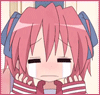
Sumber: http://www.kaskus.us/showthread.php?t=12216236
1. Adobe Imageready (download disini)
2. Virtual Dub (download di www.virtualdub.org)
3. Anime untuk diambil gambarnya
Sebelum memulai :
Buat 2 folder baru untuk menampung pekerjaan anda
Capturing screenshot (menggunakan virtual dub):
1. Buka episode yang akan anda jadikan avatar
2. Tekan control+g atau Edit-->go to
3. Gunakan Jump frame : xx:xx:xx
xx pertama adalam menit, xx kedua adalah detik, xx ketiga adalah seperdetik(tidak terlalu perlu)
4. Jika sudah dapat frame yang diinginkan, tekan MARK IN
5. Tentukan sampai mana frame yang diinginkan, lalu jika sudah tekan MARK OUT (jangan terlalu banyak mengambil framenya)
6. File---->Save image sequence
7. Simpan di folder baru yang telah anda buat
8. Set number of digit menjadi 3
9. Beri nama files dan tekan OK (maka di folder baru itu akan terdapat puluhan frame)
ImageReady:
1. Buka Imageready
2. File--->Import--->Folder as frames
3. Pilih folder tempat kamu menyimpan frame virtual dub tadi
4. Semua frame akan menjadi 1 frame
5. Gunakan image--->crop (atau tekan c) untuk memotong gambar (sambil crop, tekan shift untuk menjadikan bentuk crop menjadi kotak), lalu tekan enter
6. Klik Image--->Image Size, ubah ukuran widh menjadi 100x100 (ukuran rata2 avatar kaskus{lebih baik size-nya kecil})
9. Di bagian bawah imageready terdapat window dimana terdapat frame kamu, lalu delete frame yang dianggap tidak berguna
Jika ada 57 frame, buang gerakan yg sama/tidak penting/tidak bergerak, menjadi sekitar 4-8 frame
Dari 57 frame :
Menjadi 8 frame :
Dan jangan lupa untuk mengatur jeda waktu antara tiap frame.
Lalu jangan lupa untuk menekan tombol play untuk menguji coba animasi avatar,dengan klik tombol play di window animation.
Setelah itu tekan ctrl+a untuk select all kemudian Edit-->Stroke (untuk memberi border).
11. Jika sudah, simpan di File-->Save Optimized Image As (ingat bukan save atau save as)
12. Simpan di folder baru yang kedua
13. Jadilah animasi gif yang bergerak.
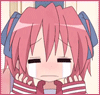
Sumber: http://www.kaskus.us/showthread.php?t=12216236
Membuat Animasi gif Sederhana dengan Photoshop
Zesy Aditya || || Tutorial || Leave a Komentar
Pada dasarnya, membuat animasi gif dengan Adobe Photoshop 7.0, CS1, CS2, CS3 dan CS4, tidak ada perbedaannya. Gambar format gif bisa bergerak karena dalam satu foto terdapat beberapa sub gambar didalamnya. Gambar animasi gif berbeda dengan foto kamera dalam bentuknya. Gambar gif sama dengan gambar motion (gerak) atau video dalam ukuran mini.
Membuat gambar animasi menggunakan Adobe Photoshop 7.0,Photoshop CS1, Photoshop CS2, dan Photoshop CS4 diperlukan beberapa photo (gambar berbeda). Untuk memahami cara pembuatannya dengan cara yang paling sederhana dan mudah, membuat balon adalah contoh yang paling bagus. Jika polanya sudah bisa dimengerti, selanjutnya bentuk yang paling rumit pun bisa dikerjakan.
Pertama buka Adobe Photoshop. Jika belum memilikinya bisa di download disini.
Selanjutnya buat file dengan klik File-New lalu atur ukurannya dan klik OK. Setelah itu buatlah tiga gambar menggunakan Elliptical Marque Tool
Cara membuat gambar kedua dan gambar ketiga adalah dengan klik kanan pada layer balon dan klik Duplicate Layer dua kali, jadi sekarang kita telah memiliki tiga foto balon.
Agar tidak membingungkan anda, gambar di atas tidak berada pada satu kotak layer, tetapi tiga layer. Karena itu seharusnya anda melakukan duplicate layer tiga kali dan mewarnai satu persatu gambar dalam layer dan agar sempurna menjadi tiga layer foto.
Kemudian klik Wndows - Animation, dan buat tiga frame seperti ini

Caranya: klik duplicate selected frame yang terdapat persis sebelah delete frame (gambar tong sampah) sehingga menjadi tiga gambar.
Lalu edit frame animation 1, 2 dan 3 satu per satu sambil memainkan layers yang ada di sebelah kanan, caranya dengan mengklik gambar mata agar hilang atau timbul. Cobalah lakukan satu per satu dengan mengkombinasikan frame animation dan layer. Balon Merah pada layer dalam keadaan mata aktif, pada saat yang sama dua mata pada kuning dan biru keadaan hilang, ini untuk frame animation1.
Kemudian Balon kuning dalam keadaan mata aktif disaat mata biru dan merah dihilangkan, ini untuk frame animation2. Lalu balon biru dalam keadaana mata aktif disaat mata pada balon kuning dan merah mati, ini untuk frame animaton3. Dalam hal ini harus jelas bagi anda perbedaan antara Frame Animation dengan Layers, ini satu-satunya cara untuk membuat animasi gif menggunakan adobe photoshop bisa berhasil.
Di bawah ini adalah layers, inilah yang perlu diklik pada matanya. Menghilangkan matanya berarti menghilangkan layer tampil pada frame animation, agar satu frame ke frame berikutnya berbeda warna bahkan bentuk.
Baiklah mari kita test hasilnya dengan mengklik tombol play dengan gambar segitiga pada frame animation, jika gambarnya belum berkedip, masalahnya adalah kombinasi antara Layers dan Frame Animation. Saya fikir anda cukup pintar memperbaikinya.
Jika Anda cukup puas hasilnya, sekarang klik File - Save for Web, lalu pilih gif agar foto tersimpan dalam bentuk gif. Simpanlah di file yang anda tahu tempatnya agar tidak susah menemukannya. Hasilnya seperti ini.
Kecepatan foto animasi bisa diatur dengan mengklik tombol segitiga persis di bawah tiap-tiap layer, jadi tiap layer bisa di beri waktu berbeda atau sama satu dengan lainnya. Default adalah 0 sec. dengan mengkliknya ada beberapa pilihan yang bisa anda atur sendiri.
Selamat mencoba dan semoga sukses. :)
Kode Symbol Khusus di Facebook
Zesy Aditya || || Facebook,Tips dan Trik || 2 Komentar Situs Facebook kini telah dimiliki hampir oleh semua orang. Akan tetapi, tidak banyak orang yang mengetahui berbagai macam Tips & Trick Facebook maupun Rahasia Facebook yang patut untuk diketahui. Salah satu Rahasia tersebut adalah Membuat Simbol Khusus Pada Facebook atau juga sering disebut Karakter Khusus Di Facebook yang tidak dapat dibuat dengan cara pengetikkan biasa. Lalu, bagaimana Cara Membuat Symbol Pada Facebook seperti gambar di atas? Untuk membuat Logo atau Special Character di Facebook, coba ikuti langkah-langkah berikut ini :
Situs Facebook kini telah dimiliki hampir oleh semua orang. Akan tetapi, tidak banyak orang yang mengetahui berbagai macam Tips & Trick Facebook maupun Rahasia Facebook yang patut untuk diketahui. Salah satu Rahasia tersebut adalah Membuat Simbol Khusus Pada Facebook atau juga sering disebut Karakter Khusus Di Facebook yang tidak dapat dibuat dengan cara pengetikkan biasa. Lalu, bagaimana Cara Membuat Symbol Pada Facebook seperti gambar di atas? Untuk membuat Logo atau Special Character di Facebook, coba ikuti langkah-langkah berikut ini :
Untuk membuat Symbol khusus, Pertama-tama Anda harus menekan tombol Alt + angka di NumPad. Pastikan NumLock pada Keyboard anda dalam keadaan ON.
Berikut ini daftar Karakter Khusus yang dapat ditampilkan di Facebook :
- Alt + 0153..... ™ [trademark symbol]
- Alt + 0169.... © [copyright symbol]
- Alt + 0174..... ® [registered trademark symbol]
- Alt + 0176 ...° [degree symbol]
- Alt + 0177 ...± [plus-or-minus sign]
- Alt + 0182 ...¶ [paragraph mark]
- Alt + 0190 ...¾ [ three-fourth]
- Alt + 0215 .... × [multiplication sign]
- Alt + 0162... ¢ [the cent sign]
- Alt + 0161..... ¡ [upside down exclamation point]
- Alt + 0191..... ¿ [upside down question mark]
- Alt + 1.......... ? [smiley face]
- Alt + 2 ......... ? [black smiley face]
- Alt + 15........ ¤ [sun]
- Alt + 12........ ? [female sign]
- Alt + 11....... ? [male sign]
- Alt + 6.....? [spade sign]
- Alt + 5.......... ? [Club symbol]
- Alt + 3.......... ?[Heart]
- Alt + 4.......... ? [Diamond]
- Alt + 13........ ? [Music note]
- Alt + 14........ ? [Music note]
- Alt + 8721.... ? [N-ary summation (auto sum)]
- Alt + 251...... v [square root check mark]
- Alt + 8236..... 8 [infinity]
- Alt + 24........ ? [up arrow]
- Alt + 25........ ? [down arrow]
- Alt + 26........ ? [right pointing arrow]
- Alt + 27........ ? [left arrow]
- Alt + 18........ ? [up/down arrow]
- Alt + 29........ ? [left right arrow ]

Berikut Karakter Khusus Tambahan :
Alt 0128 € Euro currency symbol Alt 0195 Ã A tilde
Alt 0131 ƒ Florin, Guilder or Gulden Alt 142 Ä A umlaut
Alt 0132 „ Base line double quote Alt 143 Å A ring
Alt 0133 … Ellipsis Alt 146 Æ AE ligature
Alt 0134 † Dagger Alt 128 Ç C cedilla
Alt 0135 ‡ Double Dagger Alt 0200 È E grave
Alt 0136 ˆ Circumflex Alt 144 É E acute
Alt 0137 ‰ Permille Alt 0202 Ê E circumflex
Alt 0138 Š S caron (hacek) Alt 0203 Ë E umlaut
Alt 0139 ‹ Left single guillemet Alt 0204 Ì I grave
Alt 0140 Œ OE ligature Alt 0205 Í I acute
Alt 0142 Ž Z caron (hacek) Alt 0206 Î I circumflex
Alt 0145 ‘ Left single quote Alt 0207 Ï I umlaut
Alt 0146 ’ Right single quote Alt 0208 Ð Capital Eth
Alt 0147 “ Left double quote Alt 165 Ñ N tilde
Alt 0148 ” Right double quote Alt 0210 Ò O grave
Alt 0149 • Bullet Alt 0211 Ó O acute
Alt 0150 – En dash Alt 0212 Ô O circumflex
Alt 0151 — Em dash Alt 0213 Õ O tilde
Alt 0152 ˜ Tilde Alt 153 Ö O umlaut
Alt 0153 ™ Trademark Alt 0215 × Multiply sign
Alt 0154 š s caron (hacek) Alt 0216 Ø O slash
Alt 0155 › Right single guillemet Alt 0217 Ù U grave
Alt 0156 œ oe ligature Alt 0218 Ú U acute
Alt 0158 ž z caron (hacek) LINK
Alt 0219 Û U circumflex Alt 0159 Ÿ Y umlaut
Alt 154 Ü U umlaut Alt 173 ¡ Inverted exclamation
Alt 0222 Þ Capital thorn Alt 155 ¢ Cent
Alt 225 ß Esszet Alt 156 £ Pound sterling
Alt 133 à a grave Alt 0164 ¤ Currency
Alt 160 á a acute Alt 157 ¥ Yen
Alt 131 â a circuflex
Alt 0166 ¦ Brokenvertical bar
Alt 0227 ã a tilde Alt 0167 § Section sign
Alt 132 ä a umlau
Alt 0168 ¨ Umlaut(dieresis)
Alt 134 å a ring Alt 0169 © Copyright
Alt 145 æ ae ligatre
Alt 166 ª Feminin ordinal
Alt 135 ç c cedill
Alt 174 « Left guilemet
Alt 138 è e grave Alt 170 ¬ Logical Not sign
Alt 130 é e acute Alt 0173 Soft hyphen (html: )
Alt 136 ê e circuflex
Alt 0174 ® Registered trademark
Alt 137 ë e umlaut Alt 0175 ¯ Macron
Alt 141 ì i grave Alt 248 ° Degree sign
Alt 161 í i acute Alt 241 ± Plus or minus
Alt 140 î i circumflex
Alt 253 ² Superscript 2 Alt 139 ï i umlaut
Alt 0179 ³ Superscript 3 Alt 0240 ð Small Eth
Alt 0180 ´ Acute accent Alt 164 ñ n tilde
Alt 230 µ Mu or micro Alt 149 ò o grave
Alt 0182 ¶ Paragraph (pilcrow) Alt 162 ó o acuteAlt 250 · Middle dot
Alt 147 ô o circumflex Alt 0184 ¸ Cedilla mark
Alt 0245 õ o tilde Alt 0185 ¹ Superscript 1
Alt 148 ö o umlaut Alt 167 º Masculine ordinal
Alt 246 ÷ Division sign Alt 175 » Right guillemet
Alt 0248 ø o slash Alt 172 ¼ One quarter
Alt 151 ù u grave Alt 171 ½ One half
Alt 163 ú u acute Alt 0190 ¾ Three quarters
Alt 150 û u circumflex Alt 168 ¿ Inverted question mark
Alt 129 ü u umlaut Alt 0192 À A grave
Alt 0253 ý y acute Alt 0193 Á A acute
Alt 0254 þ Lower case thorn Alt 0194 Â A circumflex
Alt 152 ÿ y umlaut
Selain karakter di atas, Anda dapat bereksperimen dengan angka-angka acak yang anda coba-coba sendiri. Tidak hanya pada Facebook, karakter khusus di atas juga dapat ditampilkan dengan cara yang sama pada saat kita melakukan Chatting.
Berikut ini link-link yang memuat kode symbol khusus lainnya.
- http://tlt.its.psu.edu/suggestions/international/accents/codealt.html
- http://www.forlang.wsu.edu/help/keyboards.asp
Dan juga Anda bisa cari di Mesin Pencari Terbesar Dan Terkenal (lebay mode : on) Google dengan KeyWord : Windows Alt Key Codes dan Typing Special Characters.
Macam-Macam Timbangan
Zesy Aditya || Minggu, 06 November 2011 || Info || Leave a KomentarSejarah Internet
Zesy Aditya || || Internet || Leave a Komentar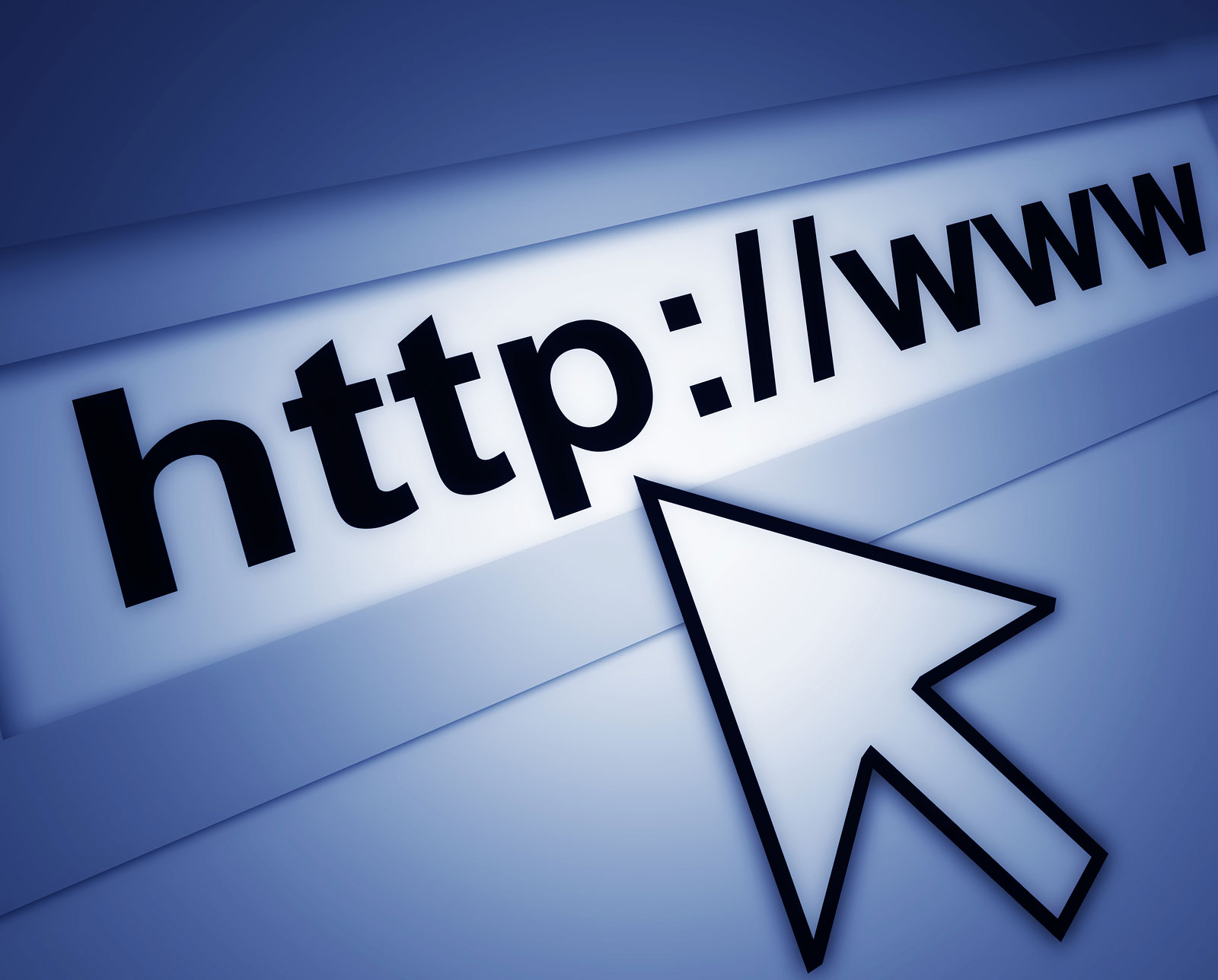
Kita pasti pernah mendengar kata internet. Bahkan sangat sering menggunakan internet. Namun apakah kita tahu sejarah perkembangan internet? Nah, jika belum maka simaklah artikel di bawah ini.
Internet merupakan jaringan komputer yang dibentuk oleh Departemen Pertahanan Amerika Serikat di tahun 1969, melalui proyek ARPA yang disebut ARPANET (Advanced Research Project Agency Network), dimana mereka mendemonstrasikan bagaimana dengan hardware dan software komputer yang berbasis UNIX, kita bisa melakukan komunikasi dalam jarak yang tidak terhingga melalui saluran telepon. Proyek ARPANET merancang bentuk jaringan, kehandalan, seberapa besar informasi dapat dipindahkan, dan akhirnya semua standar yang mereka tentukan menjadi cikal-bakal pembangunan protokol baru yang sekarang dikenal sebagai TCP/IP (Transmission Control Protocol/Internet Protocol).
 Tujuan awal dibangunnya proyek itu adalah untuk keperluan militer. Pada saat itu Departemen Pertahanan Amerika Serikat (US Department of Defence) membuat sistem jaringan komputer yang tersebar dengan menghubungkan kom-puter di daerah-daerah vital untuk mengatasi masalah bila terjadi serangan nuklir dan dan untuk menghindari informasi terpusat,yang apabila terjadi perang dapat mudah dihancurkan.
Tujuan awal dibangunnya proyek itu adalah untuk keperluan militer. Pada saat itu Departemen Pertahanan Amerika Serikat (US Department of Defence) membuat sistem jaringan komputer yang tersebar dengan menghubungkan kom-puter di daerah-daerah vital untuk mengatasi masalah bila terjadi serangan nuklir dan dan untuk menghindari informasi terpusat,yang apabila terjadi perang dapat mudah dihancurkan.
Pada mulanya ARPANET hanya menghubungkan 4 situs saja yaitu Stanford Research Institute,University of California,Santa Barbara,University of Utah, di mana mereka membentuk satu jaringan terpadu di tahun 1969,dan secara umum ARPANET diperkenalkan pada bulan Oktober 1972.Tidak lama kemudian proyek ini berkembang pesat di seluruh daerah,dan semua universitas di negara tersebut ingin bergabung,sehingga membuat ARPANET kesulitan mengaturnya.
Tentang Saya
Zesy Aditya || Selasa, 26 April 2011 || || 2 Komentar
Sebenarnya ini tidak seperti kebanyakan "about me" pada umumnya, ini lebih sedikit mengarah pada biodata. Ya, inilah biodata ku, bukan perjalanan hidup ku
Nama : Zesy Aditya KH
TTL : Bengkulu, 26 April 1999
Jenis K. : Laki-Laki
Agama : Islam
Sekolah : SMP N 02 Bengkulu
Twitter: : @ZesyAditya














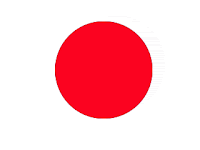


.mkv_snapshot_20.58_%5B2013.04.05_22.43.00%5D.jpg)
.mkv_snapshot_20.58_%5B2013.04.05_22.43.00%5D.jpg)






